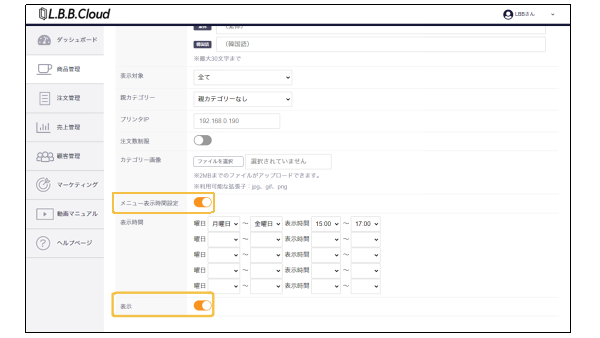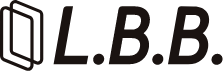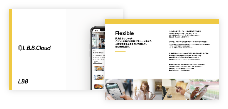カテゴリー設定
管理画面トップ > 商品管理 > カテゴリー設定
カテゴリー設定
カテゴリー設定ポップアップを表示します。
※「カテゴリー設定画面」をクリックしてもカテゴリー設定のポップアップが表示されます。
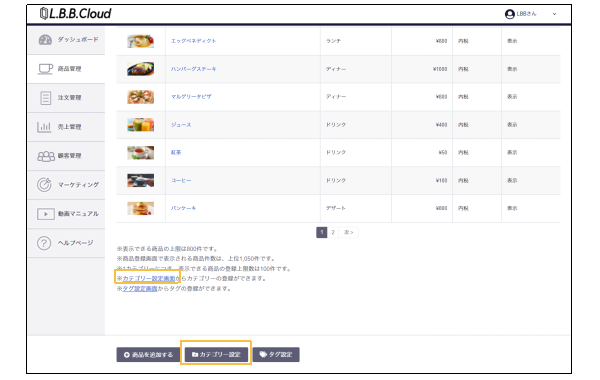
カテゴリー設定画面
【カテゴリー名】
カテゴリー名を設定します。多言語設定可能。
左のバーをドラッグすると表示順並べ替えが可能です。
【表示対象】
L.B.B.Registerアプリにのみ表示させる場合は「Register」に、モバイルオーダーだけに表示させる場合は「Order」に設定します。
両方で使用する場合は「全て」に設定します。
【プリンタIP】
カテゴリー毎に出力するプリンタを指定できます。
【表示】
そのカテゴリーの商品をメニュー一覧に表示するかどうかを設定します。
【詳細】
時間帯による表示設定が可能になります。
詳細は次ページで解説いたします。
【削除】
その行のカテゴリーを削除します。
【カテゴリーを追加】
カテゴリーを新規追加します。
※注意※
それぞれ設定完了後に「保存する」を押すことで初めて設定が反映されます。
削除のみ即時反映されます。削除後にキャンセルボタンを押しても削除したカテゴリーは復元しません。
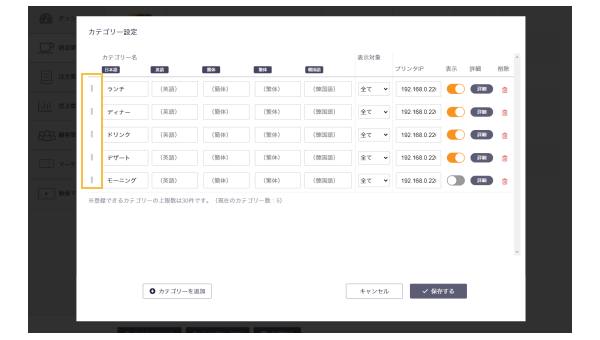
親子カテゴリー設定
カテゴリー設定画面の「詳細」をクリックするとカテゴリーの詳細画面に遷移します。
「親カテゴリー」で親カテゴリーに設定したいカテゴリーを選択します。
※他のカテゴリーに親カテゴリーとして設定されているカテゴリーは、親カテゴリーを設定することができません。(親・子・孫の3階層にすることができないため)
親子カテゴリーの設定を行うと、カテゴリー一覧では階層になって表示されます。
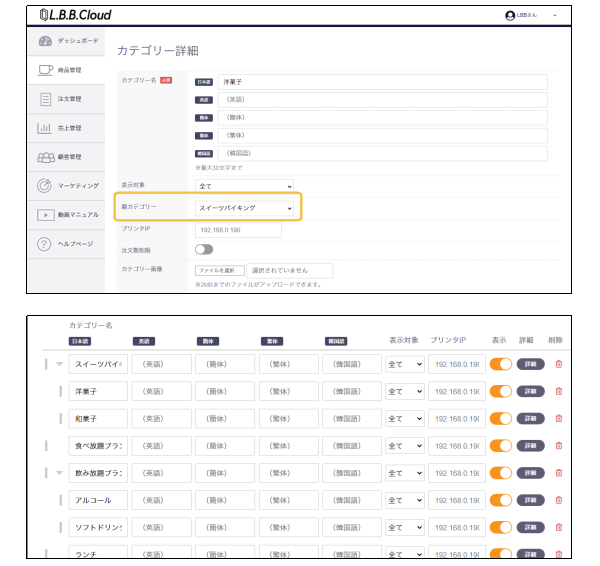
親子カテゴリーの見え方
親子カテゴリーは商品検索時も階層になって表示されます。
ここで親カテゴリーを選択して検索すると、その子カテゴリーの商品も合わせて出力されます。
子カテゴリーを選択した場合は、その子カテゴリーに紐づく商品のみ出力されます。
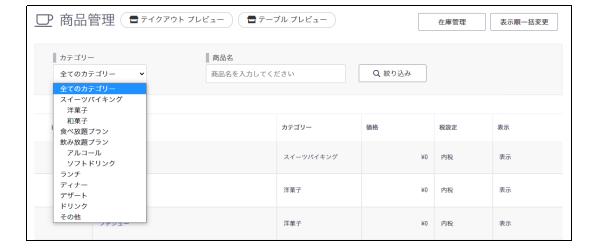
モバイルオーダーでの親子カテゴリーの見え方
モバイルオーダー画面でもこのように、親カテゴリーを選択してから、更に子カテゴリーを選択することで表示する商品を絞ることができます。
※親カテゴリーに直接紐づいた商品は、「その他」という子カテゴリーで表示されます。
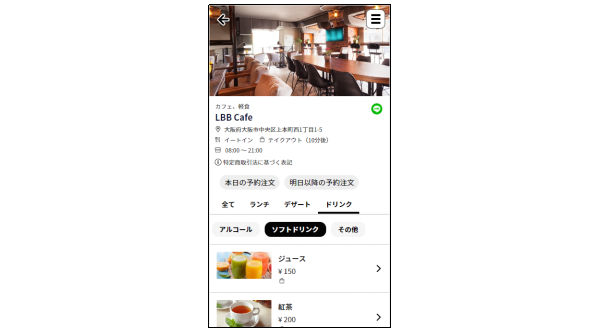
時間帯別表示設定
カテゴリーの詳細画面で「メニュー表示時間設定」にチェックを入れることで「表示時間」で設定した時間以外はモバイルオーダー画面では該当のカテゴリ及びカテゴリ下の商品が非表示となります。
※注意点
・「表示」設定はONにしていただく必要がございます。
OFFになっている場合は「メニュー表示時間設定」の対象時間であってもカテゴリは表示されません。
・設定した「表示開始時間になる前」に既にモバイルオーダー画面を開いていた場合は、表示開始の時間が来てもカテゴリは表示されません。ブラウザの更新をお願いいたします。
・設定した「表示終了時間になる前」に既にモバイルオーダー画面を開いていた場合は、表示終了の時間が来てもカテゴリは表示されたままになり注文が可能になるためご注意ください。
【例】
表示時間を10:00~15:00で設定していた「デザート」を、14:59の時点で手元の端末にメニュー画面で表示していた場合、15時を過ぎても注文画面をお客様自身が更新するまでは表示されたままになり注文ができてしまいます。
・表示時間の設定は営業時間の設定方法と同じです。
詳細はこちらを参照してください。